Windows có một tính năng tích hợp sẵn cho phép tự động mở lại các ứng dụng bạn đã chạy trước khi tắt máy hoặc khởi động lại PC. Tính năng này được thiết kế để giúp bạn tiếp tục công việc đang dang dở. Điều thú vị là tính năng này không được bật theo mặc định, vì vậy nó chỉ ảnh hưởng đến những người dùng đã chọn bật hoặc có cài đặt cho phép.
Mặc dù điều này nghe có vẻ tiện lợi, nhưng nó lại gây ra nhiều vấn đề - mở lại các ứng dụng bạn không cần, làm chậm quá trình khởi động và tạo ra sự lộn xộn trên desktop. Việc này khó chịu đến mức nhiều người phải tắt hẳn tính năng này và ước mình đã làm điều đó sớm hơn.
Nguyên nhân khiến Windows mở lại các ứng dụng sau khi đăng nhập
Cách Windows "ghi nhớ" phiên làm việc cuối cùng của bạn
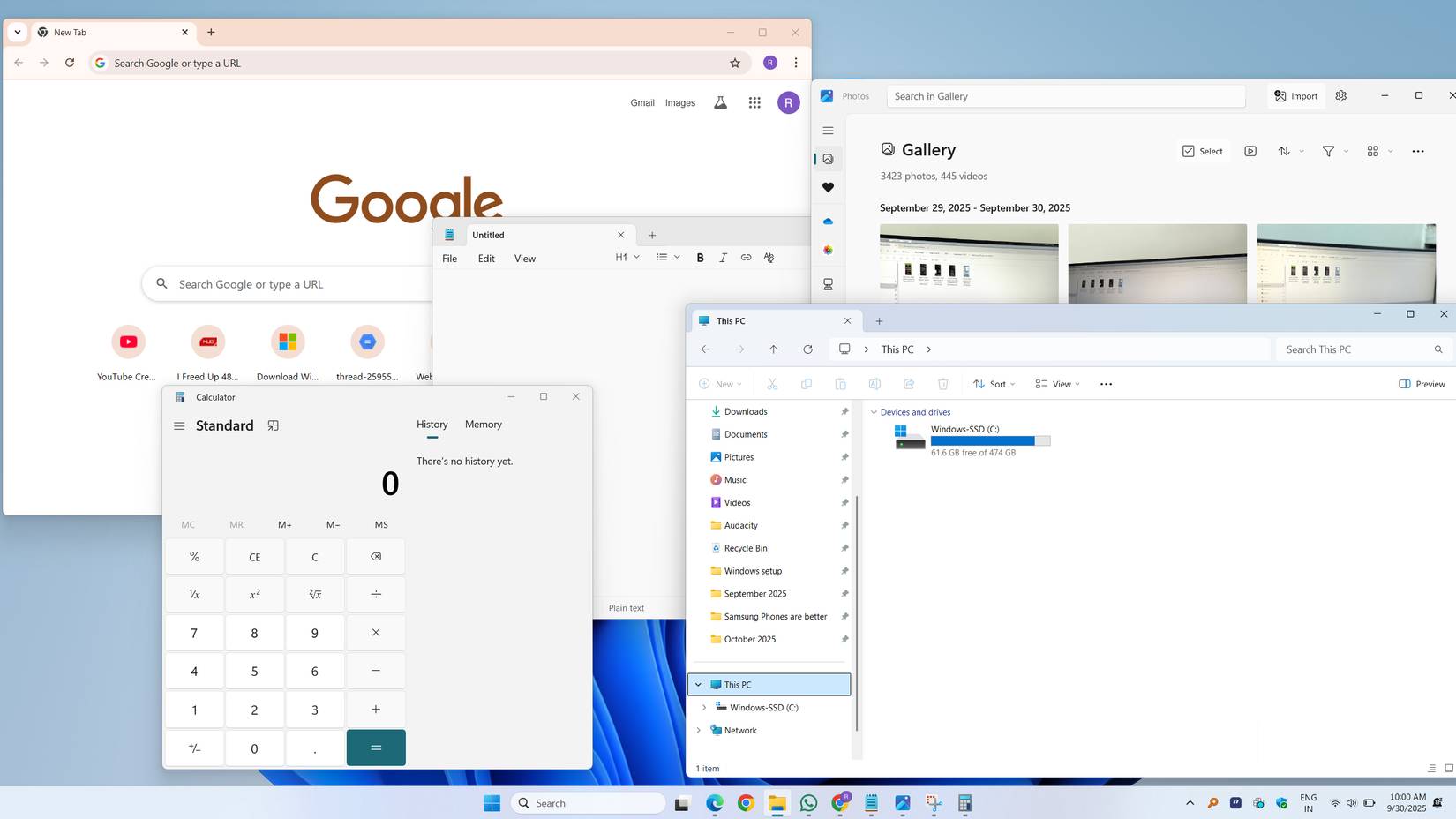
Khi bạn đăng nhập vào máy tính Windows sau khi tắt máy hoặc khởi động lại và thấy các ứng dụng từ các phiên làm việc trước đó vẫn đang chạy, điều này có thể hơi bất ngờ. Ban đầu, nhiều người cứ nghĩ mình đã vô tình để hệ thống ở chế độ ngủ đông thay vì tắt hẳn. Nhưng khi tình trạng này tiếp tục xảy ra, họ nhận ra rằng thực tế có một tính năng Windows khiến các ứng dụng tự động mở.
Bắt đầu từ Windows 10, Microsoft đã thêm một cài đặt cho phép các ứng dụng được hỗ trợ tự động mở lại sau khi khởi động lại. Tính năng này không giống với các ứng dụng startup, nơi các ứng dụng được khởi chạy mỗi khi máy tính khởi động. Thay vào đó, nó tập trung vào các ứng dụng bạn đã mở trong phiên làm việc trước đó. Windows hướng đến việc khôi phục quy trình làm việc chính xác như lúc bạn rời đi, về lý thuyết, điều này nghe có vẻ tiện lợi.
Tính năng này hoạt động âm thầm trong nền. Trong quá trình tắt máy hoặc khởi động lại, Windows sẽ theo dõi các ứng dụng bạn đã mở và ra hiệu cho chúng khởi chạy một lần nữa khi bạn đăng nhập lại. Hầu hết các ứng dụng Windows tích hợp sẵn, chẳng hạn như File Explorer, Paint, Calculator và Notepad, cùng với một số ứng dụng UWP của Microsoft Store, đều hỗ trợ tính năng này. Về cơ bản, Windows cố gắng ghi nhớ phiên làm việc gần nhất và giúp bạn giảm bớt một vài bước khi quay lại làm việc.
Nếu bạn có một bộ ứng dụng tiêu chuẩn cần mở mỗi ngày, tính năng này có thể hữu ích. Và nếu bạn thường xuyên để máy tính ở chế độ ngủ đông nhưng cần khởi động lại hoặc tắt máy vì lý do nào đó, tính năng này vẫn có thể hữu ích.
Việc ngăn Windows tự động mở các ứng dụng ngẫu nhiên khá dễ dàng
Tinh chỉnh đơn giản sẽ cứu vãn buổi sáng của bạn
Mặc dù việc đóng các ứng dụng tự động khởi động lại này không mất nhiều thời gian, nhưng nhiều người vẫn quyết định tắt tính năng này vĩnh viễn. Việc này khá đơn giản.
Nếu bạn muốn làm tương tự, hãy bắt đầu bằng cách nhấn Windows + I để khởi chạy ứng dụng Settings. Từ đó, hãy chuyển đến tab Accounts, sau đó cuộn xuống Account settings và nhấp vào Sign-in options. Trong phần Additional settings, bạn sẽ tìm thấy tùy chọn có nhãn Automatically save my restartable apps and restart them when I sign back in. Chỉ cần tắt tùy chọn này, Windows sẽ ngừng mở lại các ứng dụng mà bạn không yêu cầu.
Cách kiểm soát ứng dụng nào tự động khởi động lại
Quản lý các ứng dụng khởi động của bạn

Tắt tính năng tự động khởi động lại ứng dụng của Windows không có nghĩa là bạn phải mất thời gian mở các ứng dụng hàng ngày theo cách thủ công - đó sẽ là một bước thụt lùi. Đối với các chương trình cần sử dụng hàng ngày, bạn hãy dựa vào tính năng Startup Apps của Windows, cho phép kiểm soát hoàn toàn những gì sẽ mở khi PC khởi động.
Để quản lý việc này, hãy vào Settings > Apps > Startup. Tại đây, bạn sẽ thấy danh sách tất cả các ứng dụng có thể được cấu hình để khởi chạy khi Windows khởi động. Bạn có thể bật hoặc tắt từng ứng dụng tùy thuộc vào việc bạn muốn nó tự động mở hay không. Ví dụ, bạn có thể giữ nguyên Outlook, Slack, OneDrive, Phone Link và một vài ứng dụng thiết yếu khác, trong khi tắt các ứng dụng còn lại. Bằng cách này, bạn có thể khởi động nhanh chóng, gọn gàng mà vẫn có sẵn tất cả các công cụ cần thiết.
 Công nghệ
Công nghệ  AI
AI  Windows
Windows  iPhone
iPhone  Android
Android  Học IT
Học IT  Download
Download  Tiện ích
Tiện ích  Khoa học
Khoa học  Game
Game  Làng CN
Làng CN  Ứng dụng
Ứng dụng 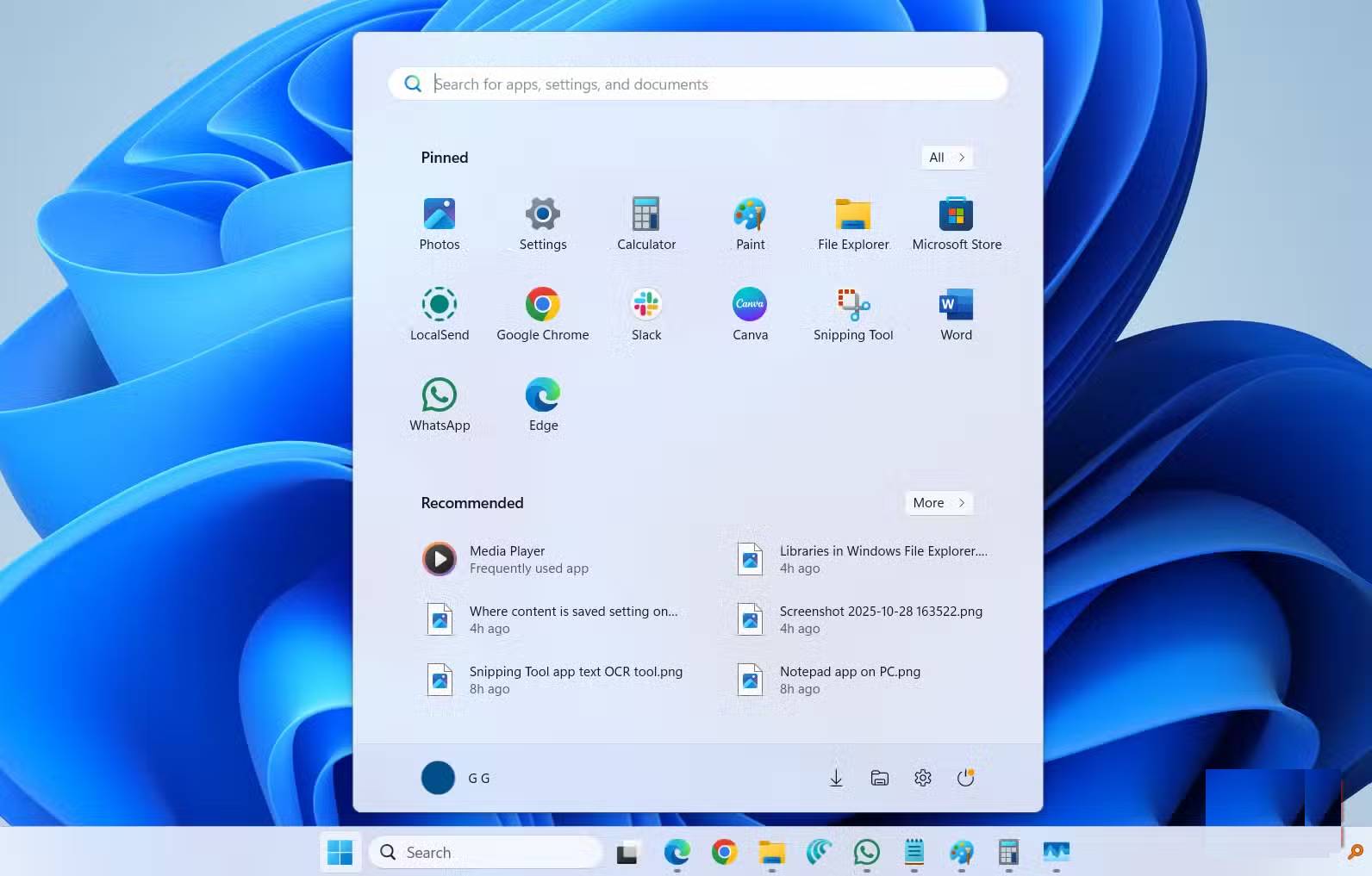
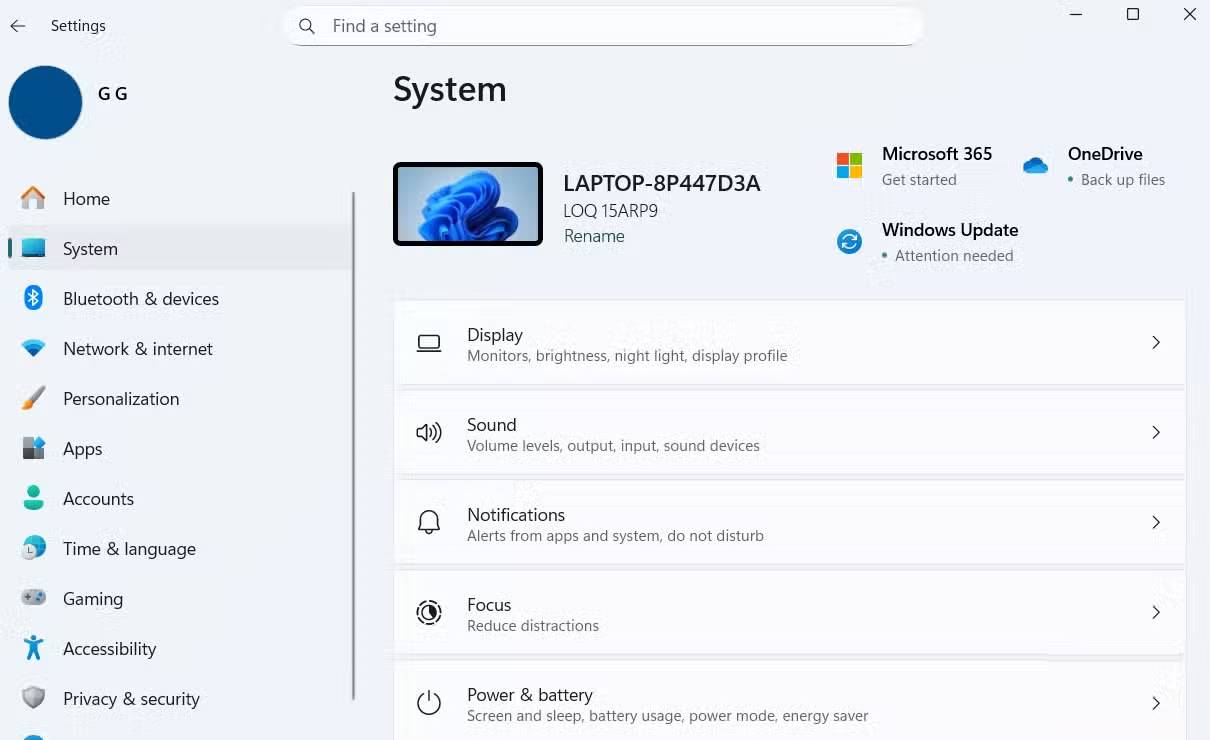
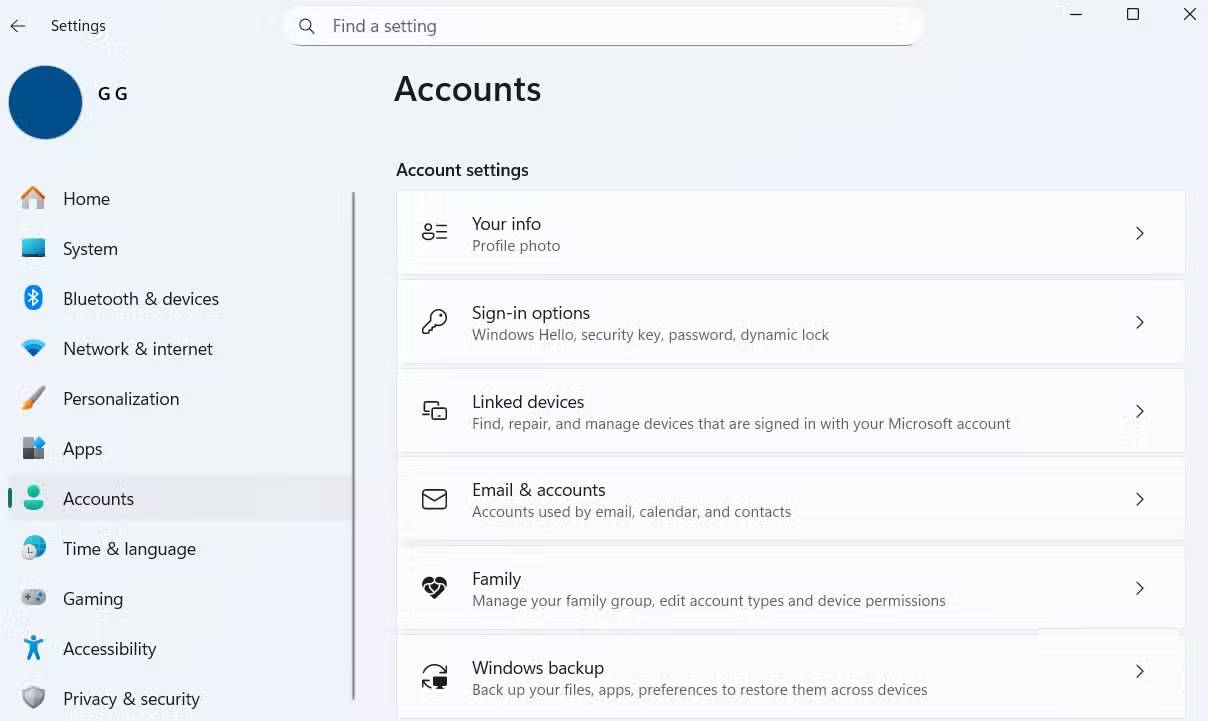
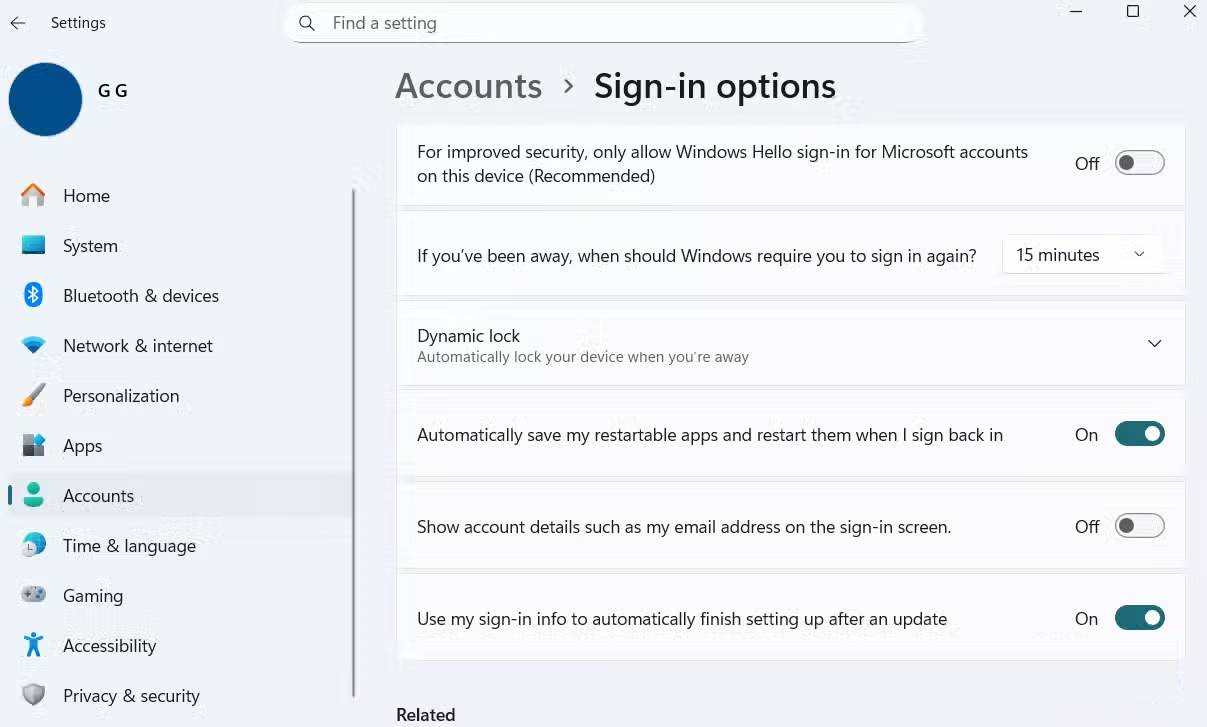
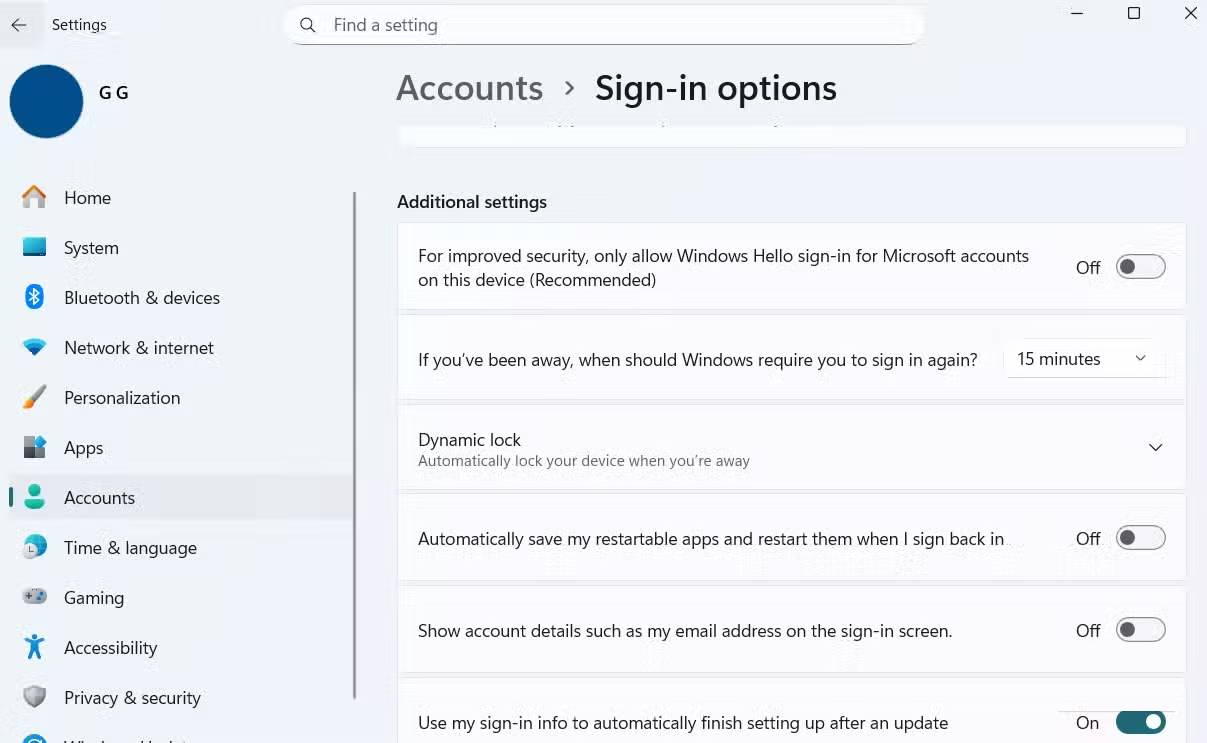

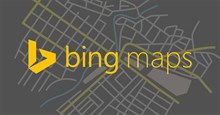







 Windows 11
Windows 11  Windows 10
Windows 10  Windows 7
Windows 7  Windows 8
Windows 8  Cấu hình Router/Switch
Cấu hình Router/Switch 









 Linux
Linux  Đồng hồ thông minh
Đồng hồ thông minh  macOS
macOS  Chụp ảnh - Quay phim
Chụp ảnh - Quay phim  Thủ thuật SEO
Thủ thuật SEO  Phần cứng
Phần cứng  Kiến thức cơ bản
Kiến thức cơ bản  Lập trình
Lập trình  Dịch vụ công trực tuyến
Dịch vụ công trực tuyến  Dịch vụ nhà mạng
Dịch vụ nhà mạng  Quiz công nghệ
Quiz công nghệ  Microsoft Word 2016
Microsoft Word 2016  Microsoft Word 2013
Microsoft Word 2013  Microsoft Word 2007
Microsoft Word 2007  Microsoft Excel 2019
Microsoft Excel 2019  Microsoft Excel 2016
Microsoft Excel 2016  Microsoft PowerPoint 2019
Microsoft PowerPoint 2019  Google Sheets
Google Sheets  Học Photoshop
Học Photoshop  Lập trình Scratch
Lập trình Scratch  Bootstrap
Bootstrap  Năng suất
Năng suất  Game - Trò chơi
Game - Trò chơi  Hệ thống
Hệ thống  Thiết kế & Đồ họa
Thiết kế & Đồ họa  Internet
Internet  Bảo mật, Antivirus
Bảo mật, Antivirus  Doanh nghiệp
Doanh nghiệp  Ảnh & Video
Ảnh & Video  Giải trí & Âm nhạc
Giải trí & Âm nhạc  Mạng xã hội
Mạng xã hội  Lập trình
Lập trình  Giáo dục - Học tập
Giáo dục - Học tập  Lối sống
Lối sống  Tài chính & Mua sắm
Tài chính & Mua sắm  AI Trí tuệ nhân tạo
AI Trí tuệ nhân tạo  ChatGPT
ChatGPT  Gemini
Gemini  Điện máy
Điện máy  Tivi
Tivi  Tủ lạnh
Tủ lạnh  Điều hòa
Điều hòa  Máy giặt
Máy giặt  Cuộc sống
Cuộc sống  TOP
TOP  Kỹ năng
Kỹ năng  Món ngon mỗi ngày
Món ngon mỗi ngày  Nuôi dạy con
Nuôi dạy con  Mẹo vặt
Mẹo vặt  Phim ảnh, Truyện
Phim ảnh, Truyện  Làm đẹp
Làm đẹp  DIY - Handmade
DIY - Handmade  Du lịch
Du lịch  Quà tặng
Quà tặng  Giải trí
Giải trí  Là gì?
Là gì?  Nhà đẹp
Nhà đẹp  Giáng sinh - Noel
Giáng sinh - Noel  Hướng dẫn
Hướng dẫn  Ô tô, Xe máy
Ô tô, Xe máy  Tấn công mạng
Tấn công mạng  Chuyện công nghệ
Chuyện công nghệ  Công nghệ mới
Công nghệ mới  Trí tuệ Thiên tài
Trí tuệ Thiên tài